3.2. 설치 부팅
부팅 가능한 미디어를 생성한 후에는 Red Hat Enterprise Linux 설치를 부팅할 수 있습니다.
3.2.1. 부팅 메뉴
Red Hat Enterprise Linux 부팅 메뉴는 시스템이 부팅 미디어 로드를 완료한 경우 GRand Unified Bootloader 버전 2 (GRUB2)를 사용하여 표시됩니다.
그림 3.1. Red Hat Enterprise Linux 부팅 메뉴
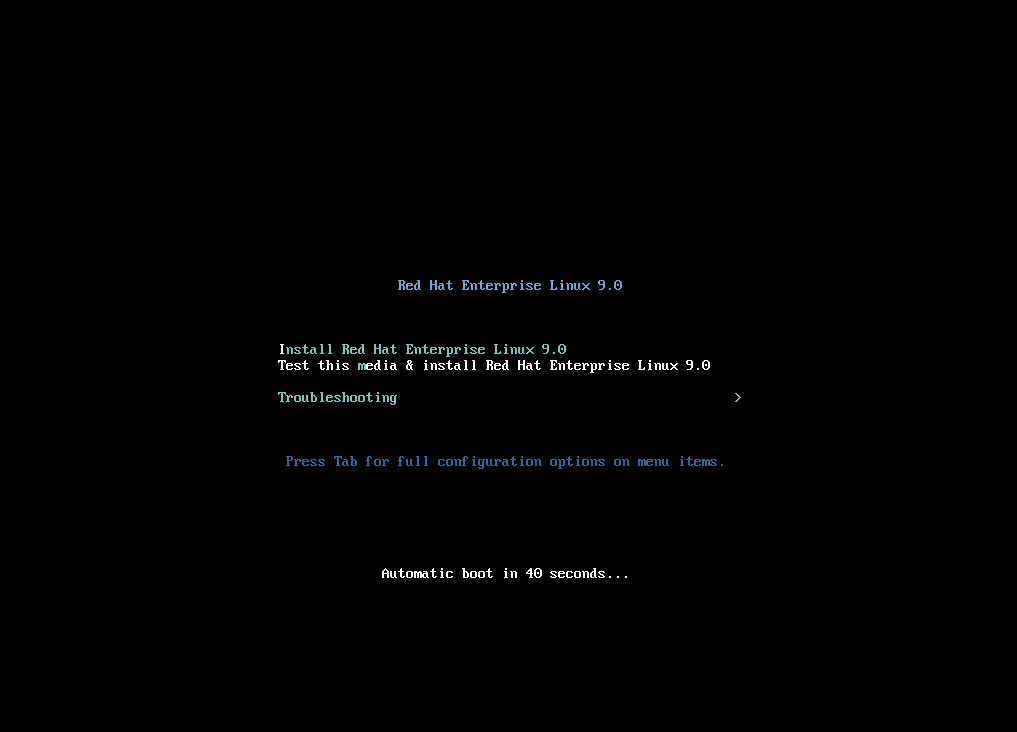
부팅 메뉴는 설치 프로그램을 시작하는 것 외에 몇 가지 옵션을 제공합니다. 60초 이내에 선택하지 않으면 기본 부팅 옵션( white에서 강조 표시)이 실행됩니다. 다른 옵션을 선택하려면 키보드의 화살표 키를 사용하여 선택한 후 Enter 키를 누릅니다.
특정 메뉴 항목에 대한 부팅 옵션을 사용자 지정할 수 있습니다.
-
BIOS 기반 시스템의 경우 Tab 키를 누르고 명령줄에 사용자 지정 부팅 옵션을 추가합니다. Esc 키를 눌러
boot:프롬프트에 액세스할 수도 있지만 필요한 부팅 옵션이 사전 설정되어 있지 않습니다. 이 시나리오에서는 다른 부팅 옵션을 사용하기 전에 항상 Linux 옵션을 지정해야 합니다. - UEFI 기반 시스템의 경우 e 키를 눌러 명령줄에서 사용자 정의 부팅 옵션을 추가합니다. 준비되면 Ctrl+X 를 눌러 수정된 옵션을 부팅합니다.
표 3.1. 부팅 메뉴 옵션
| 부팅 메뉴 옵션 | 설명 |
|---|---|
| Install Red Hat Enterprise Linux 9 | 그래픽 설치 프로그램을 사용하여 Red Hat Enterprise Linux를 설치하려면 이 옵션을 사용합니다. 자세한 내용은 고객 포털에서 ISO 이미지를 사용하여 RHEL 설치 |
| 이 미디어를 테스트하고 Red Hat Enterprise Linux 9 설치 | 설치 미디어의 무결성을 확인하려면 이 옵션을 사용합니다. 자세한 내용은 부팅 미디어 확인을참조하십시오. |
| 문제 해결 > | 다양한 설치 문제를 해결하려면 이 옵션을 사용합니다. Enter 를 눌러 해당 콘텐츠를 표시합니다. |
표 3.2. 문제 해결 옵션
| 문제 해결 옵션 | 설명 |
|---|---|
| 문제 해결 > 기본 그래픽 모드에서 Red Hat Enterprise Linux 9 설치 | 설치 프로그램이 비디오 카드의 올바른 드라이버를 로드할 수 없는 경우에도 이 옵션을 사용하여 그래픽 모드에 Red Hat Enterprise Linux를 설치합니다. Install Red Hat Enterprise Linux 9 옵션을 사용할 때 화면이 왜곡되면 시스템을 다시 시작하고 이 옵션을 사용합니다. 자세한 내용은 그래픽 설치로 부팅할 수없음을 참조하십시오. |
| 문제 해결 > Red Hat Enterprise Linux 시스템 구조 | 부팅을 방해하는 문제를 복구하려면 이 옵션을 사용합니다. 자세한 내용은 복구 모드 사용을참조하십시오. |
| 문제 해결 > 메모리 테스트 실행 | 시스템에서 메모리 테스트를 실행하려면 이 옵션을 사용합니다. Enter 를 눌러 해당 콘텐츠를 표시합니다. 자세한 내용은 memtest86을 참조하십시오. |
| 문제 해결 > 로컬 드라이브에서 부팅 | 처음 설치된 디스크에서 시스템을 부팅하려면 이 옵션을 사용합니다. 실수로 이 디스크를 부팅한 경우 설치 프로그램을 시작하지 않고 즉시 하드 디스크에서 부팅하려면 이 옵션을 사용합니다. |

